几何画板实验七曲线图像的绘制
- 格式:doc
- 大小:487.20 KB
- 文档页数:7
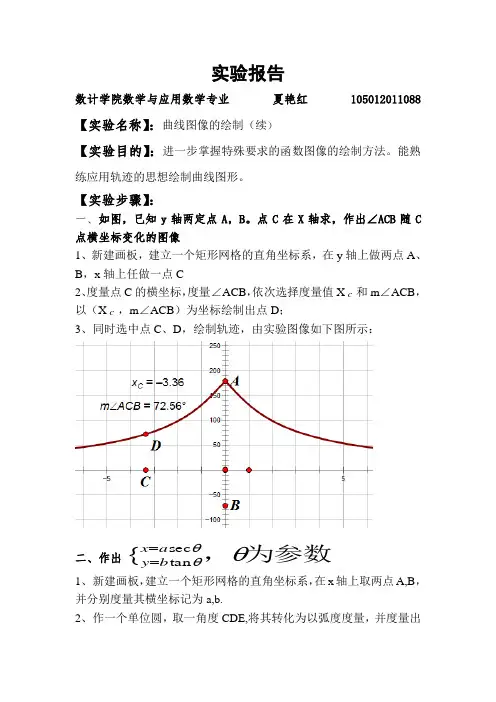
实验报告数计学院数学与应用数学专业 夏艳红 105012011088【实验名称】:曲线图像的绘制(续)【实验目的】:进一步掌握特殊要求的函数图像的绘制方法。
能熟练应用轨迹的思想绘制曲线图形。
【实验步骤】:一、如图,已知y 轴两定点A ,B 。
点C 在X 轴求,作出∠ACB 随C 点横坐标变化的图像1、新建画板,建立一个矩形网格的直角坐标系,在y 轴上做两点A 、B ,x 轴上任做一点C2、度量点C 的横坐标,度量∠ACB ,依次选择度量值X c 和m ∠ACB ,以(X c ,m ∠ACB )为坐标绘制出点D ;3、同时选中点C 、D,绘制轨迹,由实验图像如下图所示:二、作出 1、新建画板,建立一个矩形网格的直角坐标系,在x 轴上取两点A,B ,并分别度量其横坐标记为a,b.2、作一个单位圆,取一角度CDE,将其转化为以弧度度量,并度量出为参数,θθθs ec tan {a x b y ==其弧度,并且求出其tan和sec值。
3、分别计算出X=a·secθ,Y=b·tanθ,坐出该点在坐标轴上所对应的点F,再以C点为主动点,F点为被动点,作出轨迹。
三、教材P103:1(3)1、在x轴上任取一点A,度量并标记其横坐标为k2、新建函数y=sin(k·sinx),绘制新函数的图象。
实验图像如下图所示:四、教材P104:1(4)1、新建画板,建立一个极坐标网格的直角坐标系,新建参数k,定义k的值。
2、新建函数r=sin(k·sinθ),绘制新函数的图象。
五、教材P105:41、新建画板,建立一个极坐标系,设定极点标签为0,单位点加注标签B ;2、用画圆工具做单位圆,并画出半径OC ;用选择工具先后选择点B 、C 、单位圆做圆弧BC ,度量弧度角BOC ;3、按住shift 键做射线DE ,并做出射线上的点F ;度量线段DF 、DE 的距离,计算出DF/DE 的值;隐藏点E ,将DF/DE 的标签改为e ;4、按住shift 键做射线GH ,并做出射线上的点I ;度量线段GI 的距离,将度量值GI 的标签改为p ;5、隐藏点H ,用计算器带入公式θρcos 1e ep -=计算极径长;依次选择 计算值θρcos 1e ep -=、弧度角BC (即为θ)绘制出点J ; 6、同时选择点C 、J 做轨迹,将线形设置为粗线。

《几何画板》课件制作第二类课件圆锥曲线的画法一、由第二定义出发统一构造椭圆、抛物线和双曲线原理:到定点和定直线的距离之比等于定值m的点的轨迹:当0<m<1时,轨迹为椭圆;当=1时,轨迹为抛物线;当m>1时,轨迹为双曲线。
制作过程:1)如图(3)所示:打开一个新画板,画一条竖直的直线j(定直线)和直线外一点A(定点)。
在直线j上取点C,过点A,C作直线j的垂线l,k,点B,C 为垂足。
<图 3>2)取点C,B作圆C1,交直线k于E。
3)新建参数t,并标记比值,让点E以C为中心,按标记比进行缩放得E'。
4)取C,E'作圆C2,取CA的中点G和点C作圆C3,交C2于F。
5)用直线连接A,F交直线k于D,则AD/CD=CE/CE'=1/t。
6)选中C,D作轨迹,作点D关于直线l的对称点D',选中C,D'作轨迹,最后隐藏不必要的对象。
说明:(1)在圆C1中,CB=CE,在圆C2中,CF=CE',在⊿BCF和⊿ADC中,因为∠CFB=∠ACD=∠BAC,∠CBF=∠DAC(同弧上的圆周角相等),所以⊿BCF和⊿ADC 为相似三角形。
则CB/CF=AD/CD=CE/CE'=m=1/t,即定点A和定直线j距离之比等于定值m。
(2)单击"运动参数t"按钮,比值m 随之改变,这时可以动态地看到,当m 小于1的值逐渐变为1时,轨迹由椭圆变成抛物线;当m 大于1时,轨迹变成双曲线。
二、由第一定义出发,构造椭圆和双曲线及抛物线原理:椭圆(双曲线)——到定点的距离和定直线的距离之和(差)等于定值的点的轨迹;抛物线——到定点的距离和定直线的距离相等的点的轨迹。
制作过程:1.椭圆(或双曲线)的制作:<图 4> <图 5>()()1211221121,2()()x F x F F M F M MN N F M F N MN A B AB F F A F B 作出平面直角坐标系,在轴上任取两点作圆标记圆心的点记为,另一点隐藏。
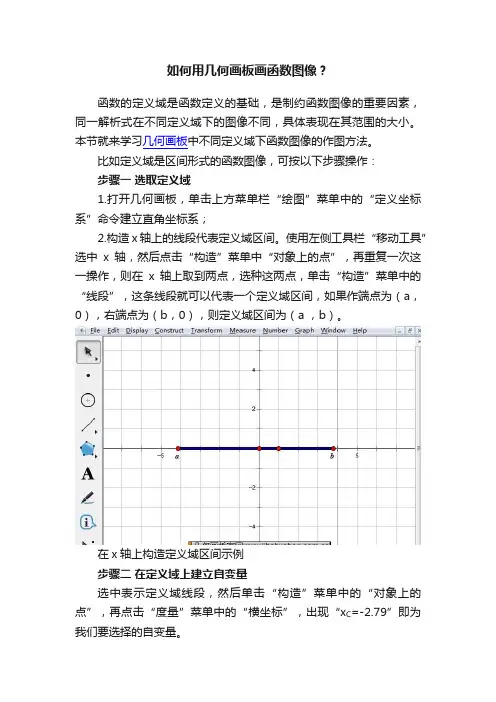
如何用几何画板画函数图像?函数的定义域是函数定义的基础,是制约函数图像的重要因素,同一解析式在不同定义域下的图像不同,具体表现在其范围的大小。
本节就来学习几何画板中不同定义域下函数图像的作图方法。
比如定义域是区间形式的函数图像,可按以下步骤操作:步骤一选取定义域1.打开几何画板,单击上方菜单栏“绘图”菜单中的“定义坐标系”命令建立直角坐标系;2.构造x轴上的线段代表定义域区间。
使用左侧工具栏“移动工具”选中x轴,然后点击“构造”菜单中“对象上的点”,再重复一次这一操作,则在x轴上取到两点,选种这两点,单击“构造”菜单中的“线段”,这条线段就可以代表一个定义域区间,如果作端点为(a,0),右端点为(b,0),则定义域区间为(a ,b)。
在x轴上构造定义域区间示例步骤二在定义域上建立自变量选中表示定义域线段,然后单击“构造”菜单中的“对象上的点”,再点击“度量”菜单中的“横坐标”,出现“x C=-2.79”即为我们要选择的自变量。
构造线段上的点作为自变量示例步骤三计算自变量的函数值单击“度量”菜单中的“计算”命令,在弹出的对话框利用“x C=-2.79”计算出如下图所示的函数值。
利用计算命令计算函数值示例步骤四构造函数图像上的点使用移动工具选中上面得到的自变量值和函数值,然后单击“绘图”菜单中的“绘制(x,y)”命令,就可以构造出函数图像上的点P。
构造函数图像上的点P示例步骤五绘制函数图像使用移动工具选中上面图像上的点P和定义域上C点,单击上方菜单栏“构造”菜单中“轨迹”命令,就可以画出如下图所示的函数图像。
构造轨迹绘制函数图像示例步骤六任意调整函数的定义域区间用移动工具选中“a”和“b”点任意拖动,可以看到函数图像随a、b的变化而变化的情形,比如如下图所示的效果。
调整函数的定义域观看图像变化示例看了以上教程,就掌握了用几何画板画指定定义域函数图像的方法,主要运用了几何画板构造轨迹功能,通过拖动线段上的“a”和“b”点,就可以改变定义域,观察函数图像的不同。
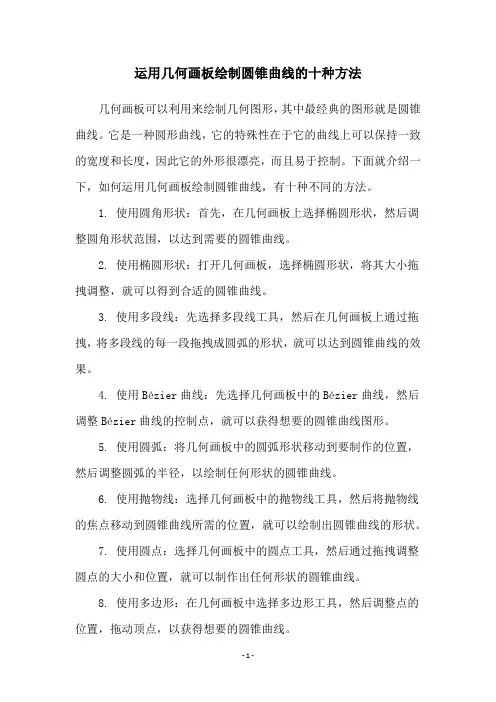
运用几何画板绘制圆锥曲线的十种方法几何画板可以利用来绘制几何图形,其中最经典的图形就是圆锥曲线。
它是一种圆形曲线,它的特殊性在于它的曲线上可以保持一致的宽度和长度,因此它的外形很漂亮,而且易于控制。
下面就介绍一下,如何运用几何画板绘制圆锥曲线,有十种不同的方法。
1. 使用圆角形状:首先,在几何画板上选择椭圆形状,然后调整圆角形状范围,以达到需要的圆锥曲线。
2. 使用椭圆形状:打开几何画板,选择椭圆形状,将其大小拖拽调整,就可以得到合适的圆锥曲线。
3. 使用多段线:先选择多段线工具,然后在几何画板上通过拖拽,将多段线的每一段拖拽成圆弧的形状,就可以达到圆锥曲线的效果。
4. 使用Bézier曲线:先选择几何画板中的Bézier曲线,然后调整Bézier曲线的控制点,就可以获得想要的圆锥曲线图形。
5. 使用圆弧:将几何画板中的圆弧形状移动到要制作的位置,然后调整圆弧的半径,以绘制任何形状的圆锥曲线。
6. 使用抛物线:选择几何画板中的抛物线工具,然后将抛物线的焦点移动到圆锥曲线所需的位置,就可以绘制出圆锥曲线的形状。
7. 使用圆点:选择几何画板中的圆点工具,然后通过拖拽调整圆点的大小和位置,就可以制作出任何形状的圆锥曲线。
8. 使用多边形:在几何画板中选择多边形工具,然后调整点的位置,拖动顶点,以获得想要的圆锥曲线。
9. 使用齿轮:选择一个合适的大小的齿轮模型,然后在几何画板上调整模型的尺寸,移动齿轮的中心点,就可以得到想要的圆锥曲线。
10. 使用螺旋线:可以先选择几何画板中的螺旋线工具,然后调整螺旋线的曲线度,调整起始点的位置,它就可以变成圆锥曲线了。
上述十种方法,分别介绍了如何运用几何画板绘制圆锥曲线,不管是初学者还是专业设计师,都可以适当选择其中任一种方法快速简便地制作出圆锥曲线。
圆锥曲线多用于图形设计、广告牌设计、影视特效、AI领域等,它给制作各种类型场景增添了许多美感,是受到广泛欢迎的一种设计手法。
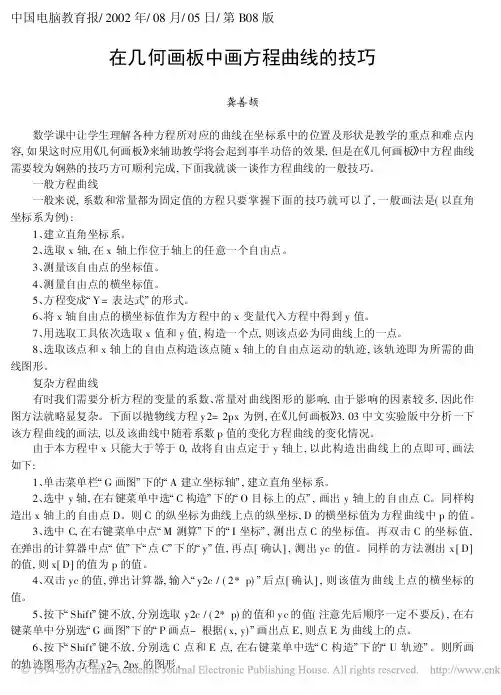
中国电脑教育报/2002年/08月/05日/第B08版在几何画板中画方程曲线的技巧龚善颉数学课中让学生理解各种方程所对应的曲线在坐标系中的位置及形状是教学的重点和难点内容,如果这时应用 几何画板来辅助教学将会起到事半功倍的效果,但是在 几何画板中方程曲线需要较为娴熟的技巧方可顺利完成,下面我就谈一谈作方程曲线的一般技巧。
一般方程曲线一般来说,系数和常量都为固定值的方程只要掌握下面的技巧就可以了,一般画法是(以直角坐标系为例):1、建立直角坐标系。
2、选取x轴,在x轴上作位于轴上的任意一个自由点。
3、测量该自由点的坐标值。
4、测量自由点的横坐标值。
5、方程变成!Y=表达式∀的形式。
6、将x轴自由点的横坐标值作为方程中的x变量代入方程中得到y值。
7、用选取工具依次选取x值和y值,构造一个点,则该点必为同曲线上的一点。
8、选取该点和x轴上的自由点构造该点随x轴上的自由点运动的轨迹,该轨迹即为所需的曲线图形。
复杂方程曲线有时我们需要分析方程的变量的系数、常量对曲线图形的影响,由于影响的因素较多,因此作图方法就略显复杂。
下面以抛物线方程y2=2px为例,在 几何画板 3.03中文实验版中分析一下该方程曲线的画法,以及该曲线中随着系数p值的变化方程曲线的变化情况。
由于本方程中x只能大于等于0,故将自由点定于y轴上,以此构造出曲线上的点即可,画法如下:1、单击菜单栏!G画图∀下的!A建立坐标轴∀,建立直角坐标系。
2、选中y轴,在右键菜单中选!C构造∀下的!O目标上的点∀,画出y轴上的自由点C。
同样构造出x轴上的自由点D。
则C的纵坐标为曲线上点的纵坐标,D的横坐标值为方程曲线中p的值。
3、选中C,在右键菜单中点!M测算∀下的!I坐标∀,测出点C的坐标值。
再双击C的坐标值,在弹出的计算器中点!值∀下!点C∀下的!y∀值,再点[确认],测出yc的值。
同样的方法测出x[D]的值,则x[D]的值为p的值。
4、双击yc的值,弹出计算器,输入!y2c/(2*p)∀后点[确认],则该值为曲线上点的横坐标的值。
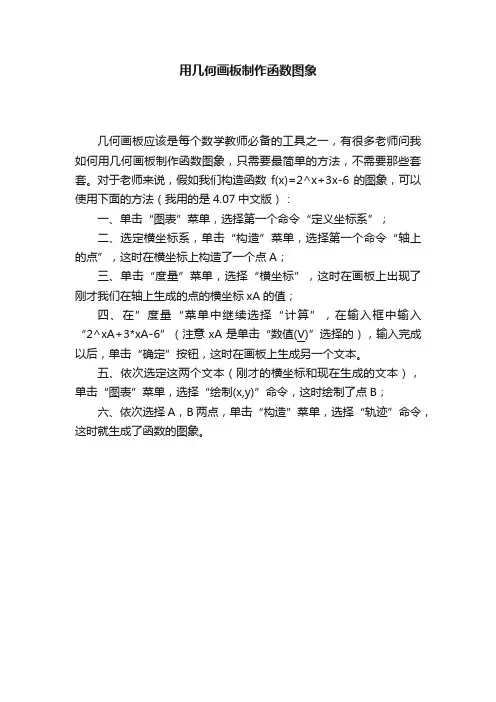
用几何画板制作函数图象
几何画板应该是每个数学教师必备的工具之一,有很多老师问我如何用几何画板制作函数图象,只需要最简单的方法,不需要那些套套。
对于老师来说,假如我们构造函数f(x)=2^x+3x-6的图象,可以使用下面的方法(我用的是4.07中文版):
一、单击“图表”菜单,选择第一个命令“定义坐标系”;
二、选定横坐标系,单击“构造”菜单,选择第一个命令“轴上的点”,这时在横坐标上构造了一个点A;
三、单击“度量”菜单,选择“横坐标”,这时在画板上出现了刚才我们在轴上生成的点的横坐标xA的值;
四、在”度量“菜单中继续选择“计算”,在输入框中输入“2^xA+3*xA-6”(注意xA是单击“数值(V)”选择的),输入完成以后,单击“确定”按钮,这时在画板上生成另一个文本。
五、依次选定这两个文本(刚才的横坐标和现在生成的文本),单击“图表”菜单,选择“绘制(x,y)”命令,这时绘制了点B;
六、依次选择A,B两点,单击“构造”菜单,选择“轨迹”命令,这时就生成了函数的图象。

《几何画板》在圆锥曲线中的应用举例发布时间:2021-05-06T15:24:20.183Z 来源:《基础教育参考》2021年6月作者:韦朝聚[导读] “几何画板”是一个可以用来作图和实现动画的辅助型软件。
圆锥曲线的教学离不开数学与形体相结合的,一些曲线的图像和性质是抽象的,只凭学生的想象力难以准确掌握曲线的知识,而且若是我们借助传统的圆规、格尺来做图,不仅对自己画的不满意,而且还容易画错。
因此,我们可以通过“几何画板”来辅助教学,这样不仅对于一些运动的曲线能更形象直观地表示出,还能让学生产生对学习的兴趣。
本文探讨用几何画板解决圆锥曲线方面问题的韦朝聚广西河池市宜州区第一中学 546300 【摘要】“几何画板”是一个可以用来作图和实现动画的辅助型软件。
圆锥曲线的教学离不开数学与形体相结合的,一些曲线的图像和性质是抽象的,只凭学生的想象力难以准确掌握曲线的知识,而且若是我们借助传统的圆规、格尺来做图,不仅对自己画的不满意,而且还容易画错。
因此,我们可以通过“几何画板”来辅助教学,这样不仅对于一些运动的曲线能更形象直观地表示出,还能让学生产生对学习的兴趣。
本文探讨用几何画板解决圆锥曲线方面问题的应用实例。
【关键词】几何画板圆锥曲线应用举例中图分类号:G652.2 文献标识码:A 文章编号:ISSN1672-1128 (2021)06-170-01引言:随着信息技术的快速发展,软件应用已经深入我们的生活。
圆锥曲线是高中数学教学的重要内容,运用几何画板可以给圆锥曲线赋予动态的视觉化效果,让学生更容易了解圆锥曲线的性质和规律。
在学习圆锥曲线性质时,我们可以知道椭圆、双曲线的图像特征[1]。
在传统的数学教学中,老师讲授圆锥曲线知识通常使用板书来教学生不仅费时又费力。
在圆锥曲线知识教学中,很多教师对于相关知识点讲解的存在很大的模糊性,几何画板的使用极大的节约了板书的时间,使学生产生学习的兴趣。
一、变静为动,改变传统的方式(一)、圆锥曲线教学的现状 1、教师方面在圆锥曲线知识教学中,很多老师对于相关知识点讲解的较为清晰、深入,而对于教学过程的演示缺乏重视。
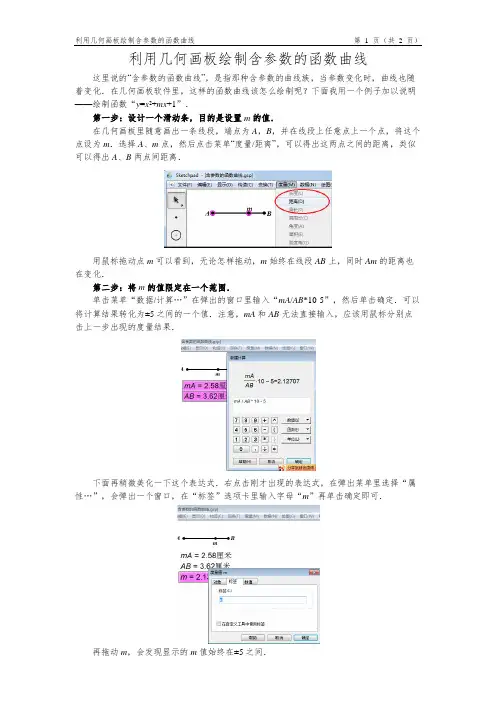
利用几何画板绘制含参数的函数曲线这里说的“含参数的函数曲线”,是指那种含参数的曲线族,当参数变化时,曲线也随着变化.在几何画板软件里,这样的函数曲线该怎么绘制呢?下面我用一个例子加以说明——绘制函数“y=x2+mx+1”.
第一步:设计一个滑动条,目的是设置m的值.
在几何画板里随意画出一条线段,端点为A,B,并在线段上任意点上一个点,将这个点设为m.选择A、m点,然后点击菜单“度量/距离”,可以得出这两点之间的距离,类似可以得出A、B两点间距离.
用鼠标拖动点m可以看到,无论怎样拖动,m始终在线段AB上,同时Am的距离也在变化.
第二步:将m的值限定在一个范围.
单击菜单“数据/计算…”在弹出的窗口里输入“mA/AB*10-5”,然后单击确定.可以将计算结果转化为±5之间的一个值.注意,mA和AB无法直接输入,应该用鼠标分别点击上一步出现的度量结果.
下面再稍微美化一下这个表达式.右点击刚才出现的表达式,在弹出菜单里选择“属性…”,会弹出一个窗口,在“标签”选项卡里输入字母“m”再单击确定即可.
再拖动m,会发现显示的m值始终在±5之间.
三、建立函数
单击菜单“数据/新建函数…”,在弹出窗口里输入“x^2+m*x+1”,然后单击确定.注意输入m时应该单击上一步出现的关于m的表达式(即下面画圈的部分).
四、绘制函数图像
选中刚才出现的f (x)=x2+mx+1,然后单击菜单“绘图/绘制函数”,出现相应的曲线.此时拖动点m,可以看到mA、m的值随着变化,而函数图像也随着移动.
当然,为了达到隐藏细节、简化界面的目的,可以选中mA和AB的度量式子,将其隐藏起来.这里就不多说了.。
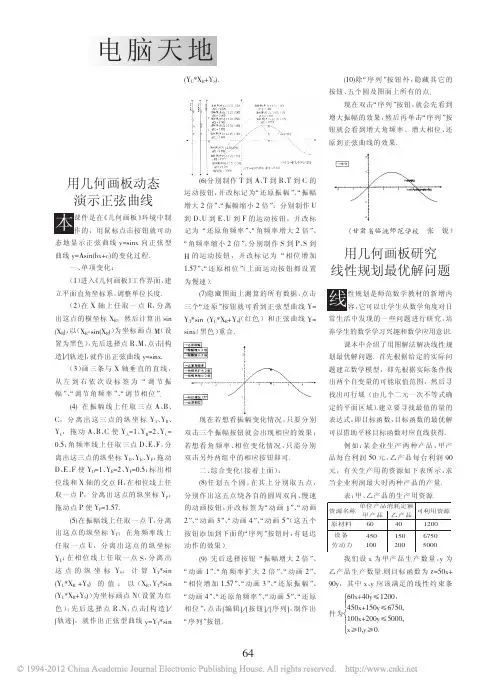

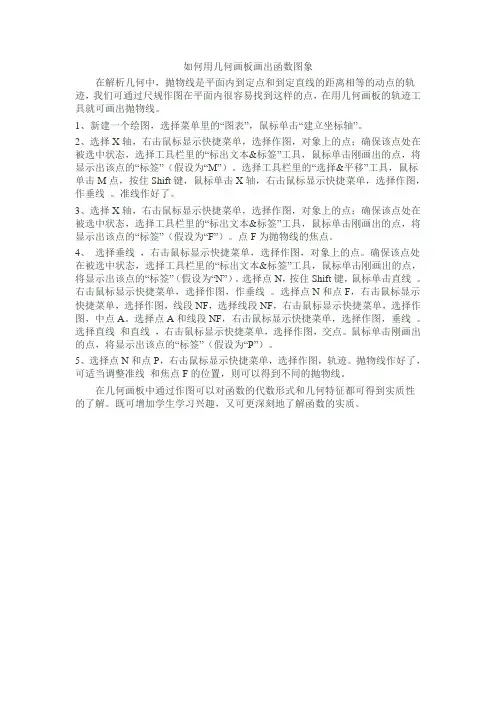
如何用几何画板画出函数图象在解析几何中,抛物线是平面内到定点和到定直线的距离相等的动点的轨迹,我们可通过尺规作图在平面内很容易找到这样的点,在用几何画板的轨迹工具就可画出抛物线。
1、新建一个绘图,选择菜单里的“图表”,鼠标单击“建立坐标轴”。
2、选择X轴,右击鼠标显示快捷菜单,选择作图,对象上的点;确保该点处在被选中状态,选择工具栏里的“标出文本&标签”工具,鼠标单击刚画出的点,将显示出该点的“标签”(假设为“M”)。
选择工具栏里的“选择&平移”工具,鼠标单击M点,按住Shift键,鼠标单击X轴,右击鼠标显示快捷菜单,选择作图,作垂线。
准线作好了。
3、选择X轴,右击鼠标显示快捷菜单,选择作图,对象上的点;确保该点处在被选中状态,选择工具栏里的“标出文本&标签”工具,鼠标单击刚画出的点,将显示出该点的“标签”(假设为“F”)。
点F为抛物线的焦点。
4、选择垂线,右击鼠标显示快捷菜单,选择作图,对象上的点。
确保该点处在被选中状态,选择工具栏里的“标出文本&标签”工具,鼠标单击刚画出的点,将显示出该点的“标签”(假设为“N”)。
选择点N,按住Shift键,鼠标单击直线。
右击鼠标显示快捷菜单,选择作图,作垂线。
选择点N和点F,右击鼠标显示快捷菜单,选择作图,线段NF,选择线段NF,右击鼠标显示快捷菜单,选择作图,中点A。
选择点A和线段NF,右击鼠标显示快捷菜单,选择作图,垂线。
选择直线和直线,右击鼠标显示快捷菜单,选择作图,交点。
鼠标单击刚画出的点,将显示出该点的“标签”(假设为“P”)。
5、选择点N和点P,右击鼠标显示快捷菜单,选择作图,轨迹。
抛物线作好了,可适当调整准线和焦点F的位置,则可以得到不同的抛物线。
在几何画板中通过作图可以对函数的代数形式和几何特征都可得到实质性的了解。
既可增加学生学习兴趣,又可更深刻地了解函数的实质。
曲线图怎么画曲线图作为一种常见的信息呈现方式,在各个领域广泛应用。
它能够帮助我们直观地理解和分析数据的趋势和变化情况。
本文将为您介绍曲线图的绘制方法和相关注意事项。
希望能对您有所帮助。
第一部分:绘制曲线图的基本步骤绘制曲线图的基本步骤可分为以下几个部分:1. 确定横纵坐标:在开始绘制曲线图之前,我们首先要确定图表的横纵坐标。
横坐标通常表示时间或者其他因素,纵坐标则表示相应的数值或者比率。
2. 收集数据:在绘制曲线图之前,我们需要先收集相关的数据。
数据可以通过实地调查、查阅文献、使用统计数据等途径获得。
3. 选择合适的曲线图类型:根据数据的性质和目的,选择合适的曲线图类型。
常见的曲线图类型有折线图、曲线图、柱状图和散点图等。
选择合适的图表类型能够更好地展示数据的特点。
4. 绘制曲线:根据数据确定的横纵坐标,在坐标轴上绘制对应的刻度线,并将数据以折线的形式连接起来。
绘制过程中要注意保持曲线的平滑和连贯。
5. 添加必要的标注和说明:在曲线图上加入必要的标注和说明,如图表的标题、坐标轴的标签、数据点的标记等。
这有助于读者更好地理解图表所传递的信息。
第二部分:绘制曲线图的技巧和注意事项除了基本步骤外,还有一些绘制曲线图的技巧和注意事项。
1. 数据的准备:在绘制曲线图之前,要确保数据的准确性和完整性。
数据的质量将直接影响到曲线图的准确性和可信度。
2. 曲线的平滑:在绘制曲线时,要尽量保持曲线的平滑和连续性。
如果数据点比较少,可以使用曲线平滑算法来优化曲线的显示效果。
3. 标题的准确:曲线图的标题应准确地反映图表的内容和目的。
标题要简洁明了,能够直观地传递出图表要表达的主要信息。
4. 坐标轴的标签:坐标轴的标签应清晰地表示坐标轴所代表的含义。
标签的字体和字号要适中,不要过于突出或过于隐蔽。
5. 数据点的标记:在曲线图上,可以使用不同的符号、颜色或线型来标记不同的数据点或数据集。
这有助于读者更好地识别和理解图表中的数据。
运用几何画板绘制圆锥曲线的十种方法几何画板是一种非常好用的工具,可以完成许多复杂的几何图形绘制任务。
几何画板中最常用的图形之一就是圆锥曲线,它的形状像一个山的状况,是很多几何形状中最有趣的一种。
本文介绍了如何使用几何画板绘制圆锥曲线的十种方法。
第一种方法:使用半圆锥曲线半圆锥曲线是一种特殊的圆锥曲线,它只有一个顶点。
要使用几何画板绘制半圆锥曲线,首先需要确定它的顶点和两个曲线的大小,然后就可以开始绘图了。
要绘制半圆锥曲线,需要用几何画板的“圆锥曲线”工具,来连接左右两边的端点,并填充它们。
第二种方法:使用等腰三角形等腰三角形是一种特殊的圆锥曲线,有三个顶点,其形状很像一个等腰三角形。
要绘制等腰三角形,首先需要确定三个顶点,然后使用几何画板的“圆锥曲线”工具,将它们连接起来,并填充它们。
第三种方法:使用平行四边形对于平行四边形,需要确定它的四个顶点,然后使用几何画板的“圆锥曲线”工具,将它们连接起来,并填充它们。
第四种方法:使用椭圆形椭圆形也可以用来绘制圆锥曲线,需要确定它的四个顶点,然后使用几何画板的“圆锥曲线”工具,将它们连接起来,并填充它们。
第五种方法:使用五边形五边形也可以作为圆锥曲线的基础,需要确定它的五个顶点,然后使用几何画板的“圆锥曲线”工具,将它们连接起来,并填充它们。
第六种方法:使用六边形六边形也可以作为圆锥曲线的基础,需要确定它的六个顶点,然后使用几何画板的“圆锥曲线”工具,将它们连接起来,并填充它们。
第七种方法:使用七边形七边形也可以作为圆锥曲线的基础,需要确定它的七个顶点,然后使用几何画板的“圆锥曲线”工具,将它们连接起来,并填充它们。
第八种方法:使用多边形如果要绘制多边形圆锥曲线,需要确定它的多个顶点,然后使用几何画板的“圆锥曲线”工具,将它们连接起来,并填充它们。
第九种方法:使用多段弧形如果要绘制多段弧形的圆锥曲线,需要确定它的多个顶点,然后使用几何画板的“圆锥曲线”工具,将其中的多段弧形连接起来,并填充它们。
可以用几何画板化直为曲的函数图像
要将直线转化为曲线的函数图像,你可以使用二次函数或三次函数。
以下是两种常见的方法:
方法一:二次函数
1. 选择一个二次函数的标准形式:y = ax^2 + bx + c。
2. 根据你想要的曲线的形状,调整函数中的参数 a、b 和 c。
- 参数 a 决定曲线的开口方向和大小。
- 参数 b 决定曲线的位置。
- 参数 c 决定曲线与 y 轴的交点。
3. 画出曲线。
方法二:三次函数
1. 选择一个三次函数的标准形式:y = ax^3 + bx^2 + cx + d。
2. 根据你想要的曲线的形状,调整函数中的参数 a、b、c 和 d。
- 参数 a 决定曲线的开口方向和大小。
- 参数 b 决定曲线的形状。
- 参数 c 决定曲线的位置。
- 参数 d 决定曲线与 y 轴的交点。
3. 画出曲线。
请记住,在绘制函数图像时,确保遵循一些基本的几何原则,例如根据三个或更多数据点绘制曲线,使用坐标轴来确定曲线的位置和方向,标记关键点等。
实验曲线绘制方法在科学实验中,曲线绘制是至关重要的一个环节。
它帮助我们理解实验数据,并从中得出结论。
以下是一个基本的实验曲线绘制流程,主要包含以下六个方面:1. 数据收集在进行实验之前,需要明确实验目的和实验设计。
然后,根据实验设计采集数据。
数据可以是实验过程中直接测量的量,也可以是通过计算得出的量。
确保数据的准确性和可靠性是至关重要的。
2. 数据处理收集到数据后,需要进行预处理和分析。
这包括数据清洗、缺失值处理、异常值处理、数据转换等。
数据处理可以帮助我们提取有用的信息,为后续的曲线绘制做准备。
3. 绘制曲线根据处理后的数据,选择合适的图形类型进行绘图。
常见的图形类型包括折线图、散点图、柱状图等。
在选择图形类型时,需要考虑数据的特性和实验目的。
例如,如果数据具有相关性,可以选择折线图;如果数据分布不规律,可以选择散点图。
4. 曲线标注在绘制好曲线后,需要对曲线进行标注。
标注包括图形的标题、坐标轴标签、图例等。
这些标注可以帮助读者更好地理解图形。
此外,还可以添加文本框或注释,对图形中的特殊点或区域进行解释。
5. 误差分析误差分析是实验过程中必不可少的一个环节。
它可以帮助我们评估实验结果的可靠性和准确性。
在绘制曲线时,需要将误差考虑在内,并使用误差线或误差棒来表示误差范围。
这有助于展示数据的可信程度和实验的精度。
6. 结果分析在完成曲线绘制和误差分析后,需要对结果进行分析。
根据实验目的和预期结果,对实际曲线进行评估。
如果结果符合预期,那么可以得出结论并解释原因。
如果结果不符合预期,那么需要重新审视实验过程并重新采集数据。
此外,还可以使用统计方法来评估实验结果的可信程度和显著性水平。
在几何画板上绘制曲线的垂线可以按照以下步骤进行:
1. 首先,绘制出给定曲线上的一个点,这是垂线将与曲线相交的位置。
2. 从该点开始,使用直尺或直线工具在曲线上绘制一条切线。
切线应该与曲线在该点处相切。
3. 接下来,使用量角器或者90度角的工具,在切线上找到一个直角。
确保角度正确,使得垂线与切线垂直。
4. 使用直尺或直线工具,从切线上的直角顶点绘制一条直线,延伸到曲线上的另一侧。
5. 最后,检查垂线是否与曲线相交,并根据需要调整其位置。
请注意,绘制曲线的垂线可能需要一些实践和精确的操作。
此外,使用几何画板软件可以更轻松地绘制和编辑几何图形。
1。
实验报告
数计学院数学与应用数学专业 夏艳红 105012011088【实验名称】:曲线图像的绘制(续)
【实验目的】:进一步掌握特殊要求的函数图像的绘制方法。
能熟练应用轨迹的思想绘制曲线图形。
【实验步骤】:
一、如图,已知y 轴两定点A ,B 。
点C 在X 轴求,作出∠ACB 随C 点横坐标变化的图像
1、新建画板,建立一个矩形网格的直角坐标系,在y 轴上做两点A 、B ,x 轴上任做一点C
2、度量点C 的横坐标,度量∠ACB ,依次选择度量值X c 和m ∠ACB ,以(X c ,m ∠ACB )为坐标绘制出点D ;
3、同时选中点C 、D
,绘制轨迹,由实验图像如下图所示:
二、作出 1、新建画板,建立一个矩形网格的直角坐标系,在x 轴上取两点A,B ,并分别度量其横坐标记为a,b.
2、作一个单位圆,取一角度CDE,将其转化为以弧度度量,并度量出为参数
,θθ
θs ec tan {a x b y ==
其弧度,并且求出其tan和sec值。
3、分别计算出X=a·secθ,Y=b·tanθ,坐出该点在坐标轴上所对应的点F,再以C点为主动点,F点为被动点,作出轨迹。
三、教材P103:1(3)
1、在x轴上任取一点A,度量并标记其横坐标为k
2、新建函数y=sin(k·sinx),绘制新函数的图象。
实验图像如下图所示:
四、教材P104:1(4)
1、新建画板,建立一个极坐标网格的直角坐标系,新建参数k,定义k的值。
2、新建函数r=sin(k·sinθ),绘制新函数的图象。
五、教材P105:4
1、新建画板,建立一个极坐标系,设定极点标签为0,单位点加注标签B ;
2、用画圆工具做单位圆,并画出半径OC ;用选择工具先后选择点B 、
C 、单位圆做圆弧BC ,度量弧度角BOC ;
3、按住shift 键做射线DE ,并做出射线上的点F ;度量线段DF 、DE 的距离,计算出DF/DE 的值;隐藏点E ,将DF/DE 的标签改为e ;
4、按住shift 键做射线GH ,并做出射线上的点I ;度量线段GI 的距离,将度量值GI 的标签改为p ;
5、隐藏点H ,用计算器带入公式θρcos 1e ep -=
计算极径长;依次选择 计算值θ
ρcos 1e ep -=、弧度角BC (即为θ)绘制出点J ; 6、同时选择点C 、J 做轨迹,将线形设置为粗线。
实验图像如下图所示:
六、教材P118:3
1、将x 轴向上平移一个单位得到直线l 。
2、在l 上取一个点B ,以坐标任取x 轴上一点,并过原点和该点作射线
3、过B 作x 轴的垂线,与x 轴交于C,度量出C 的横坐标。
4、计算出Xc*(1+Xc)的值,以C 点的横坐标和Xc*(1+Xc)的值绘点 42246
105510
e ∙p 1 e ∙cos mBC () = 5.12p = 4.71e = 0.61DE = 10.00DF = 6.05mBC = 0.75弧度P O D E G H B C F I
5、以绘出的点为被动点,B点为主动点构造轨迹,同理可以绘出x>0的轨迹。
6、x=0时即为坐标原点
实验图像如下图所示:
实验图像如下图所示:
七、教材P124:2
1、构造单位圆,在其上任取一点C,D,度量∠COD,将其设为以弧度为度量单位并且令∠COD=t。
2、新建参数a,b。
3、计算r=sin(a*t)与θ=cos(b*t)。
并作出点(r, θ)。
4、以该点为被动点,C点为主动点构造轨迹。
5、改变a,b的值得到不一样的图形。
孪生:
太极:
花非花:
混沌:
【实验结论】:
通过这次实验,基本掌握了几何画板的基本技巧,会应用轨迹功能绘制图形,知道在运用轨迹功能时关键是找到主动点和被动对象,并且懂得了如何去利用几何画板绘制参数方程的图形,如何去绘制分段函数。
【存在问题并分析】:
在实验中本人没用到追踪功能绘制图形,由于对于操作不够熟练的原因导致花在做题的时间过于长还经常出现一些不应该的小错误,不过幸运的是和同学商讨之后得以改正并且印象更为深刻。